PCのサウンドカードをアップグレードする方法
あなたが私のような場合-良い音に夢中音楽—コンピュータに搭載されているサウンドカードは、一緒に住むことはできません。特に、お使いのPCが優れたアンプと素敵なスピーカーセットに接続されている場合。そこで、より良いサウンドカードをインストールして、本来の意味でオーディオを楽しむ方法を説明します。

予算に応じて、品質を購入できます目の肥えたオーディオマニアとゲーマーのためのサウンドカード。私は、Asus Xonar DXを使用しました。これは、多くの人が金にかなり良い価値を提供すると言うモデルです(試してみた後、私はその意見を共有する傾向があります)。
マザーボードにはRealtekチップが搭載されており、日常的に使用しても大丈夫です。アンプとスピーカーを接続して以来、サウンドの点で何かが非常に不足していると感じました。だから、私はXonar DXを購入しました(公平に言えば、私の妻は私の誕生日にそれを購入しました)。 NewEggで89.99ドルで入手できますが、このカードはPCI Express x1インターフェイスを使用しているため、マザーボードには空のスロットが必要です。一部の内部カードはPCIを使用しているため、購入する前に通知を受け取り、新しいカードを接続できるかどうかを確認してください。
サウンドカードをインストールする
まあ、(明らかに)新しいサウンドカードとそのドライバーCDが必要になります(または製造元のサイトからダウンロードし、ドライバーが必要です)。
まず、コンピューターの電源を切り、すべてのケーブルを取り外します。ケースのネジを外し、蓋を外します(これは、ケース内でほこりを払う良い機会です)。

開いたら、PCIまたはPCI Expressを見つけます新しいカードが挿入されるスロット。下の画像でPCI Expressスロットにマークを付けていますが、マザーボードのマニュアルがどれかわからない場合は非常に便利です。

次に、新しいサウンドカードを箱から取り出しますが、行う前に、ケースの金属部分に触れて静電気を放出してください。私の新しいサウンドカードは、フロッピーコネクタを使用して動作するために別の電源を必要とします。その場合は、先に進む前に電源からのケーブルを接続してください。

次に、カードをマザーボードのスロットに簡単にスライドさせ、ネジでケースに取り付けます。すべてのカードにボックスに追加機能があるわけではないので、購入する必要があるかもしれません。

すべてが整った状態で、次のようになります。

次に、設定に応じて、ケーブルをサウンドカードの背面に接続します(コンピューターの残りのケーブルも同様に接続します)。

サウンドカードソフトウェアをインストールする
これで、PCの電源を入れて、カードに付属のCDを同時に挿入できます。最初にドライバーをインストールし、その後、他のユーティリティ(該当する場合)をインストールします。
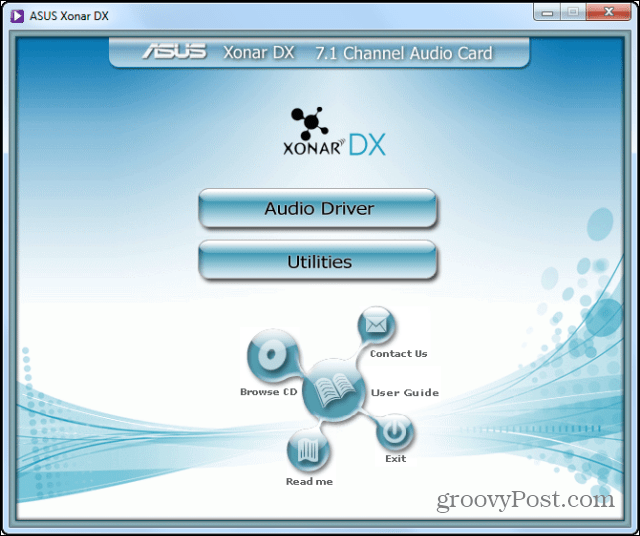
この時点で、おそらく再起動。ただし、その前に、もう1つやることがあります。マザーボードのサウンドチップからアップグレードする場合(そして、これらのいずれかがなければマザーボードを見つけることができないため、そうなると思います)、競合を避けるために、それを無効にする必要があります。簡単です。 [スタート]メニューの[コンピューター]に移動し、右クリックします。プロパティをクリックします。
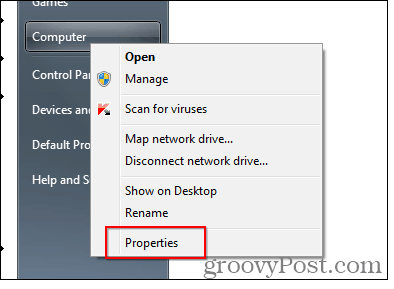
次に、左側のメニューで[デバイスマネージャー]を選択します。
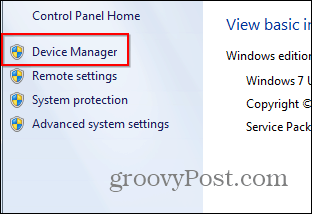
次に、リストの[サウンド、ビデオ、およびゲームコントローラー]でオンボードサウンドチップを見つけます。どれかわからない場合は、マザーボードのマニュアルが再び役に立つかもしれません。
それを右クリックし、無効化を押します。確認を求められたら、再起動できます。
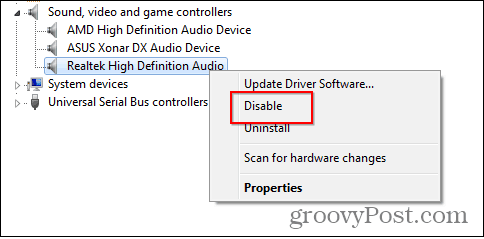
それでおしまい! 再起動後、問題なく動作し、新しいサウンドカードと大幅に改善されたサウンドを楽しむことができるはずです。新しいカードのユーティリティを確認し、すべてが希望どおりに聞こえるようにします。
PCを過充電する他の方法をお探しですか?ハードウェアのアップグレードに関する他の記事をご覧ください。
- ラップトップまたはネットブックに新しいメモリ(RAM)をインストールする
- 新しいハードドライブをPCにインストールする
- ラップトップソリッドステートドライブ(SSD)のアップグレード









![Google Picasaストレージをアップグレードして、無料のEye-Fi SDHCカードを入手[groovyDeals]](/images/google/upgrade-google-picasa-storage-get-a-free-eye-fi-sdhc-card-groovydeals.png)
コメントを残す